So machen Sie ein GIF aus einem Video auf einfache Weise

- 3987
- 422
- Susanne Stoutjesdijk
Sind GIFs nicht großartig? Sie reagieren auf Online -Kommentare viel mehr Spaß. Wenn Sie Teil des Gesprächs sein möchten, aber das entsprechende GIF nicht finden konnten, können Sie einen erstellen?
In diesem Beitrag zeigen wir Ihnen, wie Sie GIFs herstellen, die Sie mit Freunden teilen können.
InhaltsverzeichnisFinden Sie ein Video
GIFs zu machen beginnt mit einem tollen Video. Ihre endgültige Ausgabe wird komprimiert, damit Sie ein hochauflösendes Video haben möchten.
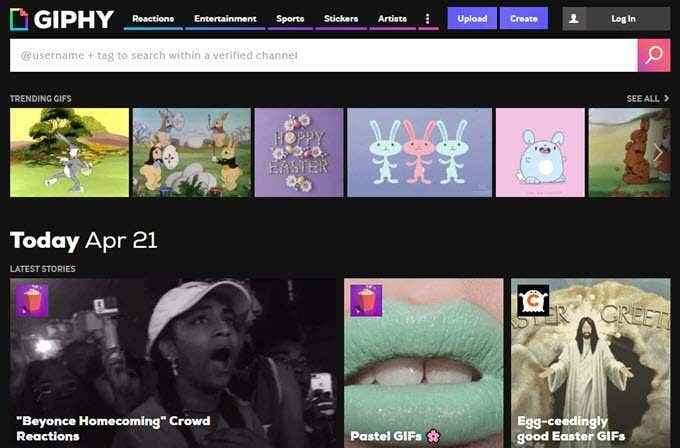
Klicken Sie auf der Homepage auf Erstellen befindet sich auf der oberen linken Seite der Seite.

Dies wird sich öffnen GIF -Hersteller. Es gibt drei Möglichkeiten, wie Sie Ihr Quellmaterial hinzufügen können:
- Wählen Sie Foto oder GIF - Ermöglicht Ihnen Bilder oder Fotos hoch, um eine GIF -Diashow zu erstellen.
- Wählen Sie Video - Fügen Sie einen Videoclip hinzu und schneiden Sie ihn ab. Sie können dann eine Bildunterschrift hinzufügen, wenn Sie möchten.
- Fügen Sie jede URL hinzu - Erstellen Sie ein GIF aus YouTube- oder Vimeo -Clips.

In diesem Beispiel werden wir eine Simpsons -Szene verwenden, die wir auf YouTube gefunden haben. Kopieren Sie die URL und fügen Sie sie auf Giphy ein. Die Website verarbeitet das Video. Sobald Sie fertig sind, werden Sie gebeten, das Video abzuschneiden.
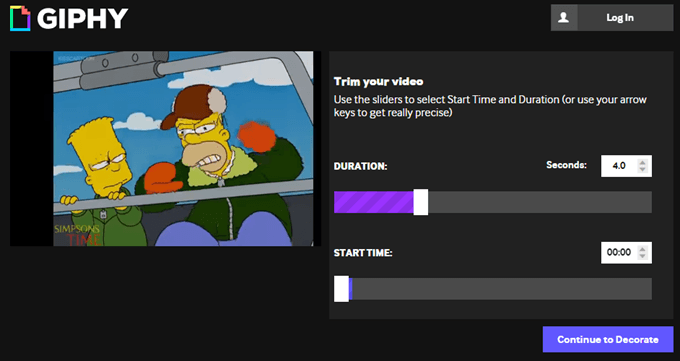
Bewegen Sie die Schieberegler, bis Sie genau den Moment finden, den Sie verwenden möchten. Denken Sie daran, GIFs sollen kurz sein. Halten Sie Ihren Clip unter 5 Sekunden für das beste Ergebnis.
Nachdem Sie Ihren Clip ausgewählt haben, klicken Sie auf Weiter dekorieren. Anschließend erhalten Sie die Möglichkeit, Ihr GIF mit Bildunterschriften, Aufklebern und Filtern zu kontrollieren.
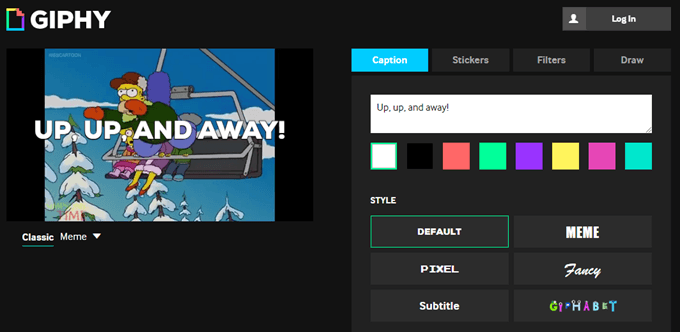
Klicken Weiter hochladen wenn fertig. Fügen Sie Ihrem Clip Tags hinzu und klicken Sie auf Hochladen auf giphy beenden.
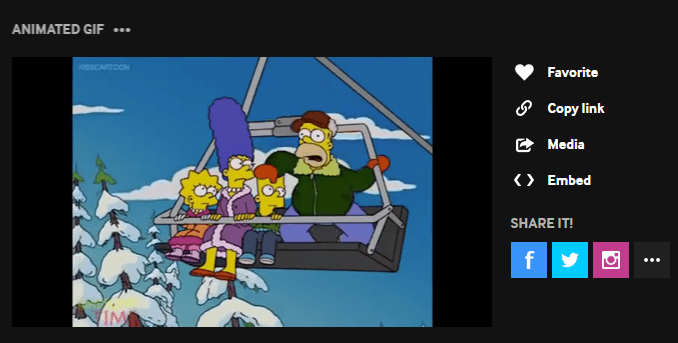
Ihr GIF sollte jetzt bereit sein zu verwenden. Sie können den Link kopieren oder den Clip einbetten und dort einfügen, wo Sie ihn verwenden möchten.
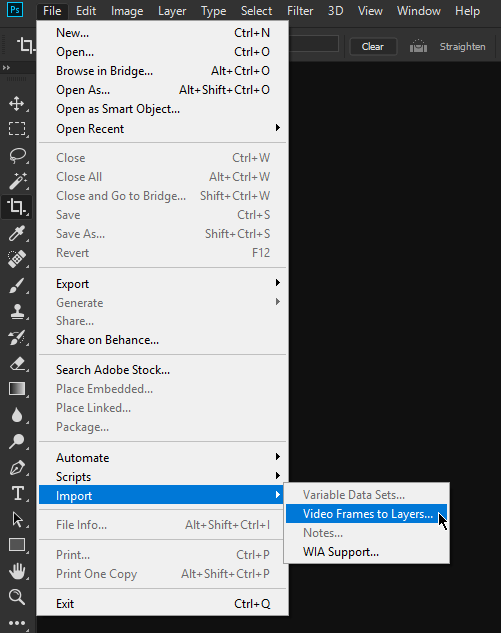
Wählen Sie ein Video aus, um zu importieren und zu klicken Offen.
Ein Dialogfeld würde auftauchen und Ihnen Optionen zeigen, wie das Video importiert werden soll. Verwenden Nur ausgewählter Bereich Um den spezifischen Clip zu bestimmen, den Sie verwenden, werden Sie verwendet. Verwenden Sie die Schieberegler, um durch den Videoinhalt zu navigieren.
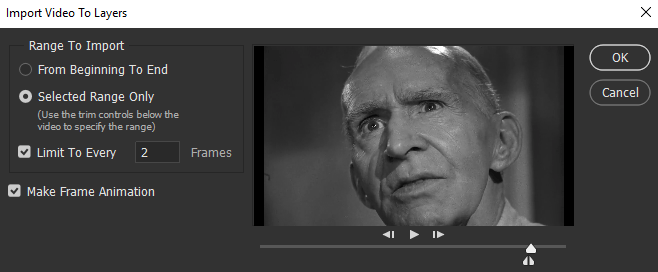
Tick Rahmenanimation machen und schlagen OK weitermachen. Das Video wird in Photoshop als Ebenen geöffnet. Von hier aus können Sie bei Bedarf Anpassungen vornehmen. Nachdem Sie fertig sind, gehen Sie zu Datei > Export > Speichern Sie für Web (Vermächtnis).
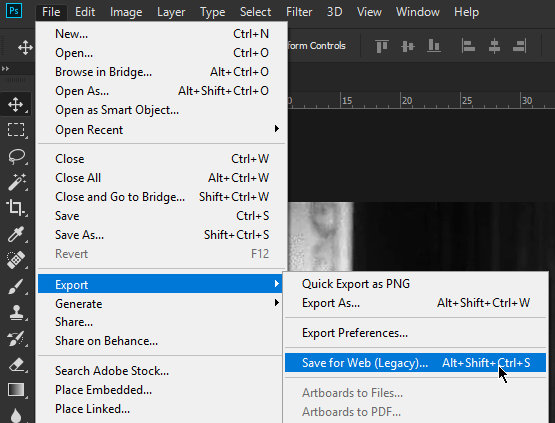
Der Speichern Sie für Web Fenster wird auftauchen. Hier können Sie zusätzliche Änderungen vornehmen, z. B. die Anpassung der Bildauflösung, um die Dateigröße zu reduzieren. Sie können auch die Farben optimieren.
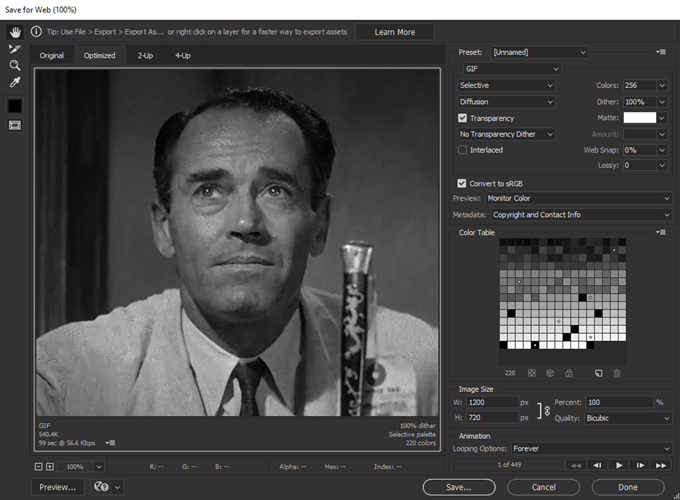
Wählen GIF von dem Voreinstellung Dropdown-Menü.
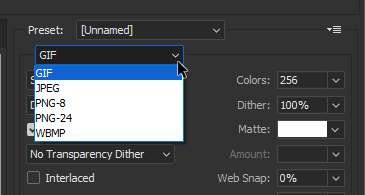
Stellen Sie sicher, dass Sie auswählen Für immer unter Loop -Optionen Ihr Video wird also nicht aufhören, nachdem es abgespielt wird.
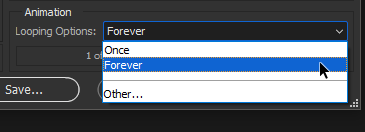
Schlag Speichern Wenn du fertig bist. Testen Sie Ihr benutzerdefiniertes GIF, um festzustellen, ob es richtig abgespielt wird.
- « So fördern Sie Probleme mit häufigem Druckerproblemen
- So verwenden Sie leistungsstarke Fototools für Fotosuche, die auf Google -Fotos verfügbar sind »

